MacでExcelを使用する方法はいくつかありますが、同じ製品であるにもかかわらず、選択肢によって価格、機能、および利用可能なサポートが異なります。
この記事では、Macユーザー向けのExcelのバージョン、それぞれの特徴、価格、および利用する際の注意点を詳しく比較し、無料で利用できる代替案についても説明します。
MacでのExcelの利用を考えている方は、ぜひ参考にしてください。
Mac Excelとは ?使用できる?
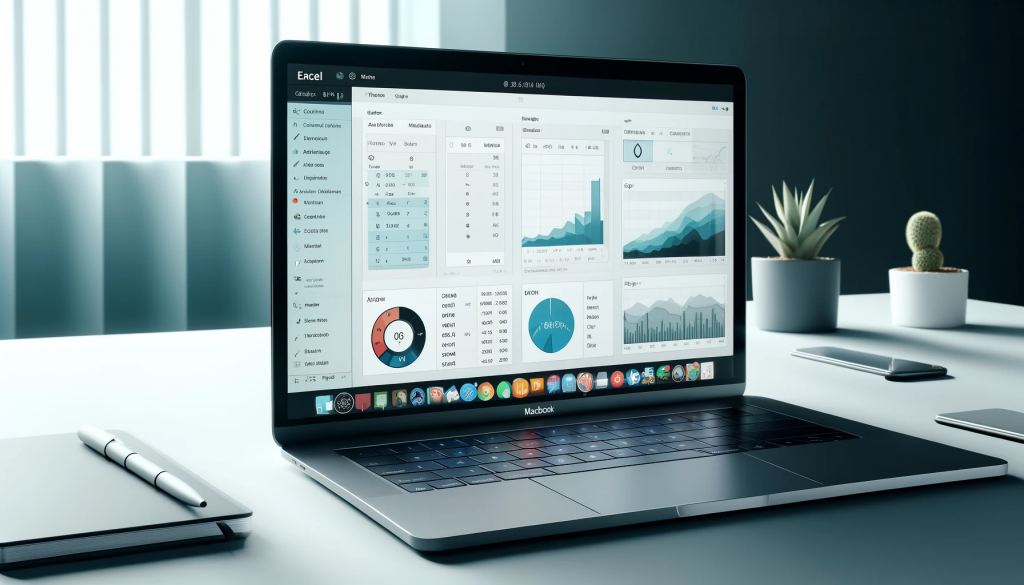
Mac版Excelは、Macユーザー向けに最適化された高機能な表計算アプリケーションです。
Microsoftが提供するMac版Excelは、Macの特性を活かした操作性とデザイン性を兼ね備え、多くの機能が利用可能だからです。
Mac版Excelでは、直感的な操作が可能なユーザーインターフェース、豊富な関数、グラフ作成、データ分析ツールなどが利用できます。
さらに、Mac特有のRetinaディスプレイにも対応しており、スプレッドシートが鮮明に表示されます。クラウドストレージのOneDriveと連携することで、ファイルをどこからでもアクセス可能にし、共同編集もスムーズに行えます。
Mac版Excelは、Macユーザーに最適化され、効果的で高度なデータ管理と分析をサポートします。
Mac Excelの主な特徴
インターフェース
Mac ExcelはMac OSのデザインに合わせたユーザーインターフェースを持っており、直感的で使いやすい操作感が特徴です。リボンインターフェースを採用しており、機能がカテゴリ別に整理されていてアクセスしやすいです。
機能性
Windows版のExcelと同様に、数多くの数式、テンプレート、プリセットされた関数を提供しています。また、ピボットテーブルやマクロ機能、データ分析ツールなども充実しており、高度なデータ管理と分析作業を行うことができます。
互換性
Mac ExcelはWindows版のExcelファイルと高い互換性を持っており、ファイルの交換や共有がスムーズに行えます。ただし、一部のマクロや特定の機能においては完全な互換性がない場合もありますので注意が必要です。
共有と協力
Microsoft 365サブスクリプションを使用している場合、OneDriveやSharePointを通じてファイルをクラウドに保存し、他のユーザーとリアルタイムで共同作業を行うことが可能です。
利用方法
Mac用Excelを利用するには、主に以下の方法があります:
- Microsoft 365サブスクリプション
- Excel for Mac 2021
以上、2つです。ぞれそれの特徴を見てみましょう。
以下は、永続版 Excel for Mac 2021とサブスクリプション版 Excel for Mac(Microsoft 365の一部)の購入方法、ライセンスの種類、価格、使用可能なアプリケーション、および使用できるデバイスの台数を比較した表です。
| 製品カテゴリ | 購入方法の場所 | ライセンスタイプ | 価格 | 使用可能なアプリケーション | デバイス台数 |
|---|---|---|---|---|---|
| Excel for Mac 2021 (永続版) | Microsoft Storeまたは信頼できる小売店 | 永続ライセンス | 20,590 円 (一回限りの支払い) | Excelのみ | 2台のMac/pc |
| Microsoft 365 Personal for Mac | Microsoft Storeまたは他のオンライン販売サイト | サブスクリプション | 14,900 円/ 年 | Word, Excel, PowerPoint, Outlook, 1TB OneDrive | 各アプリを最大5台のデバイスにインストール可能 |
| Microsoft 365 Family for Mac | Microsoft Storeまたは他のオンライン販売サイト | サブスクリプション | 21,000円 /年 (最大6人で共有可能) | Word, Excel, PowerPoint, Outlook, 1TB OneDrive/ユーザー | 各アプリを最大30台のデバイスにインストール可能 (各ユーザー5台まで) |
製品詳細と比較のポイント:
- Excel for Mac 2021 (永続版):
- このバージョンは一度の購入で永続的にExcelを使用できますが、新機能のアップデートはありません。
- 主にExcelのみが提供され、他のOfficeアプリケーションは含まれていません。
- Microsoft 365 Personal for Mac:
- サブスクリプションを通じて最新のOfficeアプリケーションにアクセス可能で、常に最新の状態を維持できます。
- 1TBのOneDriveストレージとクラウド機能が利用可能で、デバイス間でのファイルアクセスや共有が容易です。
- Microsoft 365 Family for Mac:
- 最大6人のユーザーが利用可能で、それぞれが最大5台のデバイスにアプリをインストールできます。
- 家族全員が1TBのOneDriveストレージを利用でき、家族間でのデータ共有とコラボレーションが強化されます。
この表から、各オプションのメリットとデメリットを比較し、ニーズに合わせた最適なExcel for Macのバージョンを選択することができます。永続版は単純な一回限りの支払いを好むユーザーに、Microsoft 365は常に最新を求めるユーザーやクラウド機能を重視するユーザーに適しています。
無料のExcelオンラインを利用する
ExcelオンラインはWebブラウザを通じて無料で利用できるExcelのバージョンです。基本的なExcel機能を利用するには十分なオプションです。
手順
- Office.comにアクセスし、Microsoftアカウントでログインします。
- Webブラウザ上でExcelオンラインを開き、新しいスプレッドシートを作成するか、OneDriveに保存された既存のファイルを開きます。
特徴
- インストール不要で、インターネット接続があればどこからでもアクセス可能。
- 高度な機能は制限されていますが、日常的な表計算作業には適しています。
Mac Excelの代わり について
Macユーザーは、Excelの代替としてGoogleスプレッドシートやAppleのNumbersを利用することができます。これらは基本的な表計算機能を提供し、特にGoogleスプレッドシートは多くのユーザー間での共同作業機能が充実しています。
これらの代替オプションは、使用するデバイスや特定の作業の要件によって選ぶことが推奨されます。
Googleスプレッドシートは協働作業やアクセスのしやすさを重視するユーザーに、NumbersはApple製品のユーザーエクスペリエンスとの親和性を求めるユーザーに適しています。
いずれにしても、これらのツールはMacでExcelの役割を果たすことができ、多くのユーザーにとって有効な代替手段となります。
MacでExcelを使用する際の注意点
- ファイルの互換性: 他のユーザーとファイルを共有する際には、フォーマットが崩れないように注意が必要です。
- システム要件: 特に最新版のOfficeをインストールする際には、Macが最新のシステム要件を満たしているかを確認してください。
まとめ Mac でExcelを使う方法とは? 価格と種類を比較
MacでExcelを使用するための主な方法としては、Microsoft 365のサブスクリプションを購入する方法、 Excel for Mac 2021 を一括購入する方法、そして無料のExcel Onlineを利用する方法があります。これらのオプションの価格や特徴を比較することで、ユーザーは自身のニーズや予算に合った選択をすることができます。